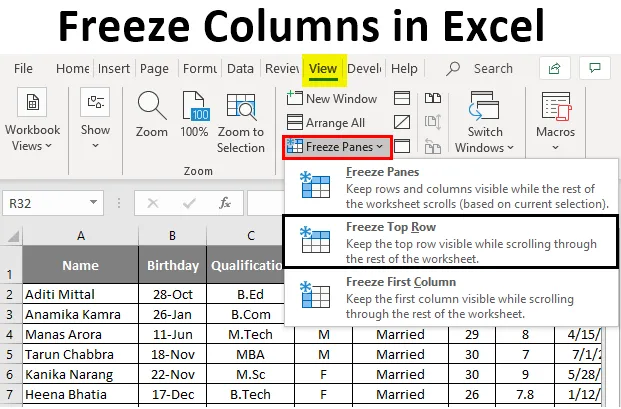
Colunas de congelamento do Excel (sumário)
- O que é Freeze Columns no Excel?
- Como congelar colunas no Excel?
O que é Freeze Columns no Excel?
Congelar coluna é um recurso da planilha do Excel que ajuda a Congelar uma coluna específica para que o usuário possa rolar vertical ou horizontalmente uma planilha aberta. Ajuda o usuário, especialmente para a coluna do cabeçalho, que ele deseja que seja visível.
Por que congelar painéis?
Quando você estiver trabalhando com dados grandes, talvez não seja possível visualizar alguns dados, porque eles não cabem na tela. Então, vamos dar uma olhada na folha de excel abaixo. Como você pode ver na captura de tela acima, você só pode ver até as colunas U e Linha 23. Portanto, se você tiver cabeçalhos na Linha 1 e rolar para baixo ou para a direita, os cabeçalhos não estarão visíveis.
É aqui que os painéis congelados procuram ajuda. Os painéis de congelamento podem manter linhas ou colunas visíveis ao rolar o restante da planilha.
Como congelar colunas no Excel?
Os painéis de congelamento vêm com três opções e examinaremos todos eles um por um com exemplos.
Você pode fazer o download deste modelo do Excel Freeze Column aqui - Modelo do Excel Freeze ColumnsExemplo # 1 - Congelar linha superior
Como você pode ver na captura de tela do Excel abaixo, a Linha 1 é o cabeçalho do meu relatório, que contém informações pessoais dos funcionários e eu quero que os cabeçalhos fiquem visíveis o tempo todo.
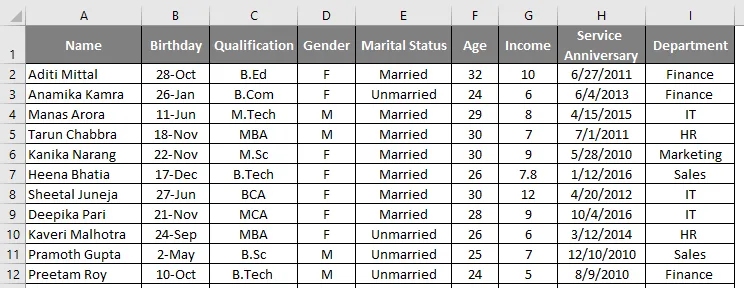
Mas quando rolar para baixo agora, não poderei ver a linha do cabeçalho.
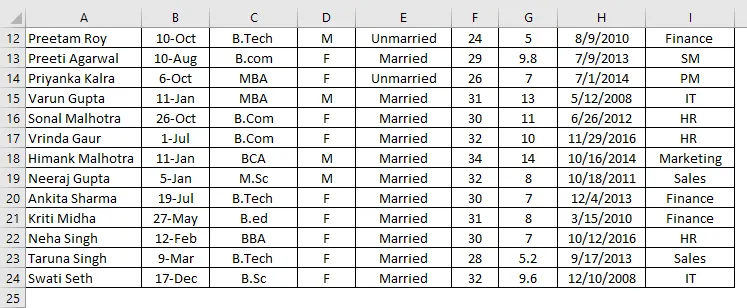
Portanto, para manter a primeira linha visível, preciso Congelar a linha superior. Para congelar a linha superior, precisamos executar as seguintes etapas:
- Selecione a Linha 1, como mostrado na captura de tela abaixo.
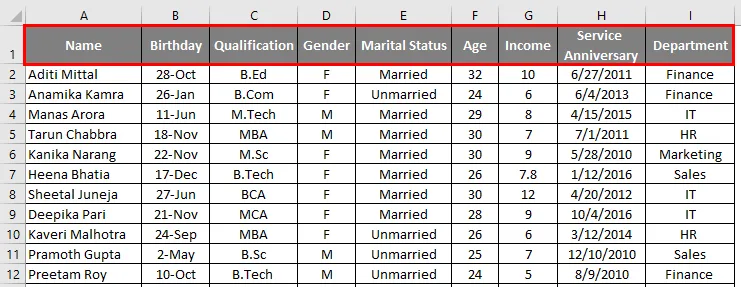
- Vá para a guia Exibir na planilha do Excel.
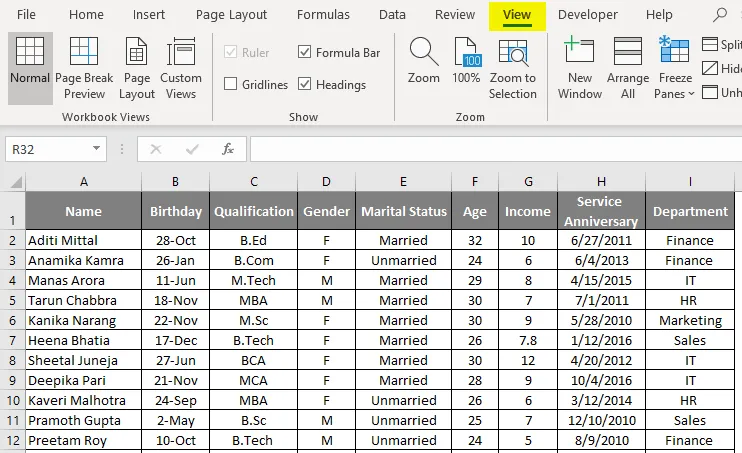
- Selecione Congelar painéis.
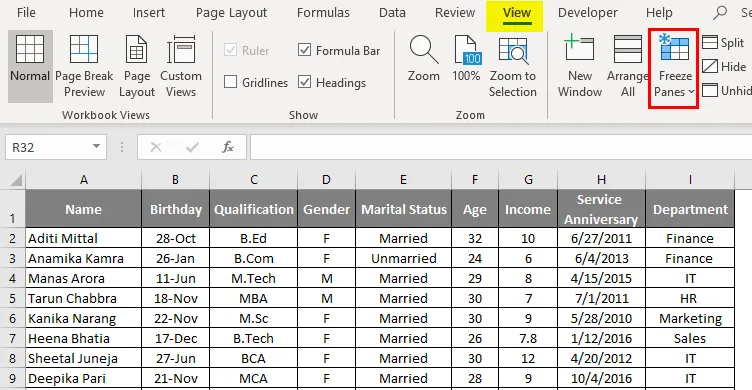
- Na lista suspensa, selecione Congelar linha superior.
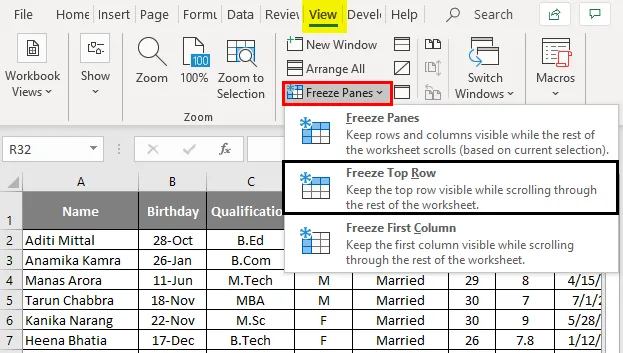
- Portanto, depois de selecionar Congelar linha superior, você poderá congelar a linha 1 e poderá rolar todos os dados abaixo da linha 1 sem perder a visibilidade dos cabeçalhos.
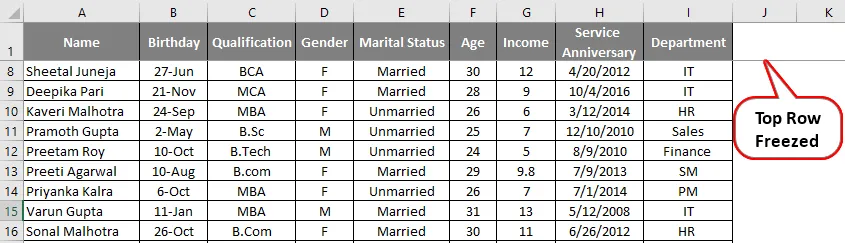
Exemplo # 2 - Congelar a primeira coluna
Agora, se você tiver informações importantes na coluna A que deseja ver quando rolar para a direita, precisará usar a opção Congelar a primeira coluna .
Suponha que em nosso primeiro exemplo, eu queira congelar os Nomes dos Funcionários na Coluna A. Você precisará seguir as etapas abaixo.
- Selecionar coluna A
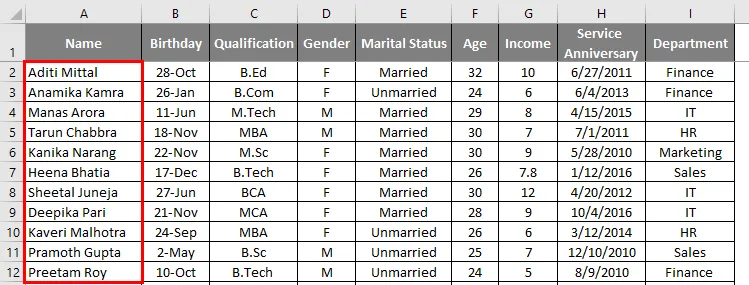
- Vá para a guia Exibir na planilha do Excel.
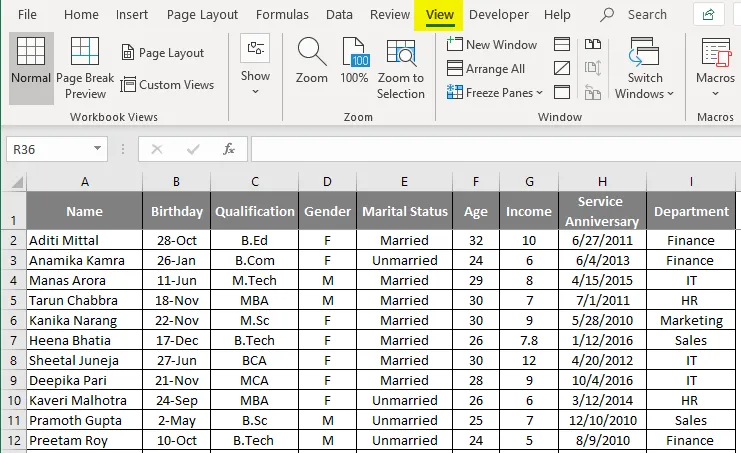
- Selecione Congelar painéis.
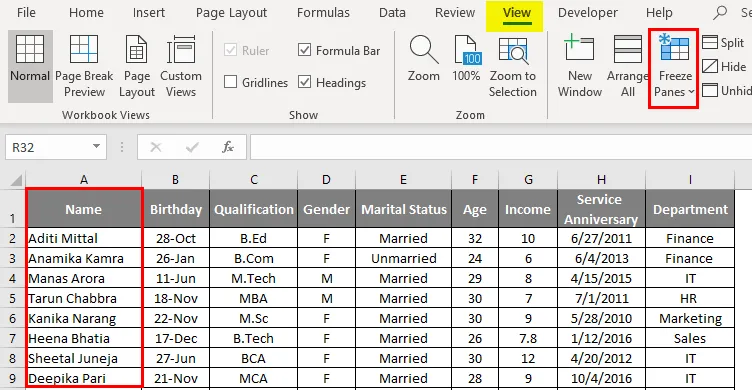
Na lista suspensa, selecione Congelar primeira coluna.
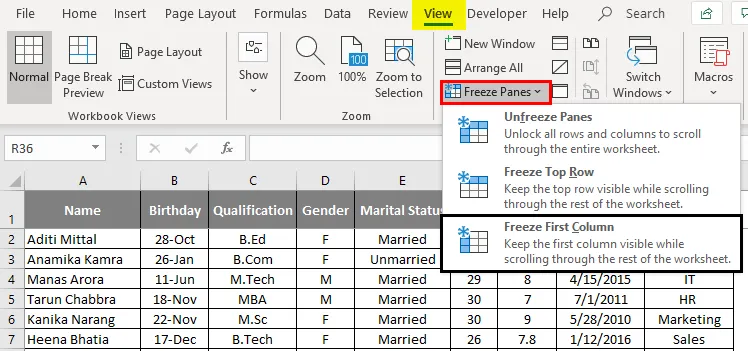
Agora, quando você rola para a direita, pode rolar sem perder a visibilidade da coluna A.
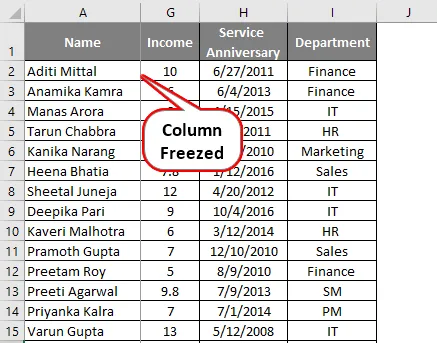
Exemplo # 3 - Congelar painéis
Para congelar qualquer painel da planilha, seja uma linha ou coluna, é necessário selecionar a opção Congelar painéis na lista suspensa. Essa opção não é para a Linha superior e a Primeira coluna; ela congelará sua tela de qualquer linha ou coluna que você deseja congelar e rolar o restante dos dados.
Você precisa seguir as etapas abaixo para usar esta opção. Vá para a guia Exibir na planilha do Excel e selecione Congelar painéis.
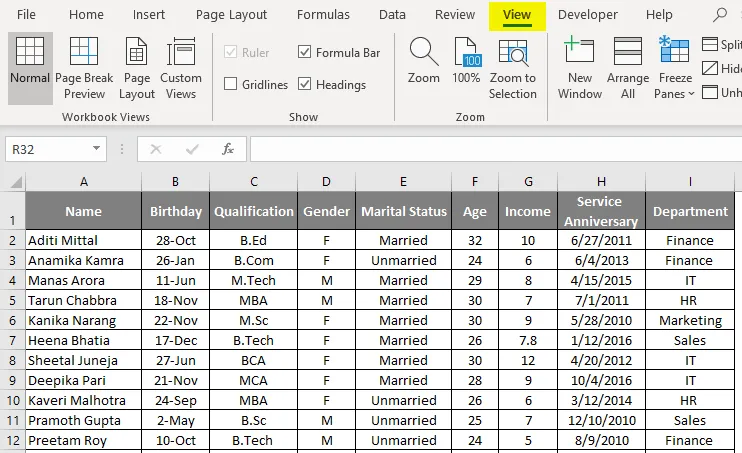
- Antes de selecionar o painel de congelamento, você precisa selecionar a célula de onde deseja congelar o painel.
- No exemplo abaixo, se eu precisar congelar dados até a Qualificação e desejar congelar a linha superior, selecionarei a célula D2 e clique em Congelar painéis.
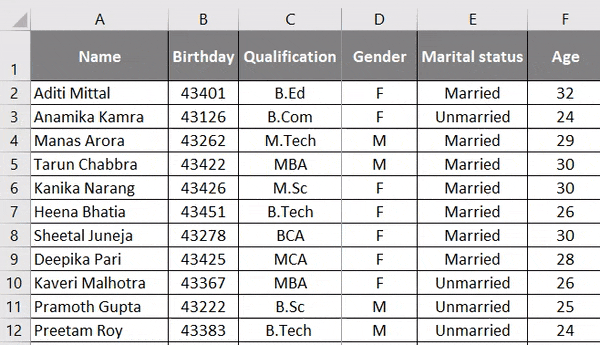
Agora, como você pode ver os dados até a coluna C e a linha 1 estão sempre visíveis, mesmo se você rolar para baixo ou rolar para a direita.
Como descongelar os painéis congelados?
Se você deseja descongelar o painel e voltar à exibição anterior, basta seguir as etapas abaixo.
- Selecione a linha ou coluna que já está congelada.
- Vá para a guia Exibir na planilha do Excel e selecione Congelar painéis. Na lista suspensa, selecione Descongelar painel para que a linha ou coluna descongele, conforme mostrado na captura de tela abaixo.
Lembretes sobre Congelar Colunas no Excel
- Se a planilha estiver no modo protegido, você não poderá congelar ou descongelar painéis.
- É muito importante que durante a impressão de qualquer coisa que você precise Descongelar painéis, pois as Linhas ou Colunas congeladas não aparecerão durante a Impressão da Planilha.
- Se você estiver no modo de edição de células ou na exibição de layout de página, não poderá Congelar ou Descongelar painéis.
Artigos recomendados
Este é um guia para Congelar colunas no Excel. Aqui discutimos Como congelar colunas no Excel, juntamente com exemplos práticos e modelo de excel para download. Você também pode consultar nossos outros artigos sugeridos -
- Gráfico de combinação no Excel
- Como usar curinga no Excel?
- Configuração da página no Excel com exemplos
- Dicas para trabalhar com fórmula de texto no Excel
- Como usar propriedades de colunas no VBA?